转移域控角色的两种方式(如果废弃DC删除后还提示用户名唯一性的话执行此步操作)
升级新域控后,手动删除旧主域控服务器

添加新域控后,手动删除旧主域控制器如何手动删除/清除遗留的DC?我有一个DC,由于硬件损坏导致系统无法正常使用,DC的名字为DC02。
我重新安装了一台新的DC,取名为DC03。
我的问题是:1 当类似有DC损坏,我重新安装新的DC时,是否可以将新的DC取名为DC02,这样会有问题么?2 如果向我上面那些安装新的DC03,原有的DC02的信息还在AD的数据库中,因为DC02已经无法降级,我该如何正确的将DC02从AD中清除掉回答:根据您的描述,我了解到您想知道如何手动删除DC及清除AD中遗留信息。
根据我的经验,针对我们现在所遇到的情况,我建议我们可以如下操作。
1. 当我们把新服务器命名为DC02,则在提升域控操作之前,我们必须手动将AD中有关DC02的元数据清除干净。
2. 清除AD中DC02元数据的方法,我们可以参照(KB216498)/kb/216498/zh-cn1. 单击“开始”,指向“程序”,指向“附件”,然后单击“命令提示符”。
2. 在命令提示符处,键入 ntdsutil,然后按 Enter。
3. 键入 metadata cleanup,然后按 Enter。
根据所给出的选项,管理员可以执行删除操作,但在实施删除之前还必须指定另外一些配置参数。
4. 键入 connections,然后按 Enter。
此菜单用于连接将发生这些更改的具体服务器。
如果当前登录的用户没有管理权限,可以在建立连接之前指定要使用的替代凭据。
为此,请键入 set credsDomainNameUserNamePassword,然后按 Enter。
如果密码为空,则键入 null 作为密码参数。
5. 键入 connect to server servername,然后按 Enter。
然后出现一条确认消息,说明已成功建立该连接。
如果出现错误,则确认连接中所用的域控制器是否可用,以及您提供的凭据对该服务器是否有管理权限。
6. 键入 quit,然后按 Enter。
windows2003域角色转移

单位新购置了一台新的服务器用来做额外域,我感觉这样太浪费了,决定利用域转移,把旧的主域转移到新的服务器上,旧的服务器降级为额外域。
具体的操作有两种办法:1、图形界面操作。
(前提是主域仍然可以用)2、命令行操作。
(如果主域出现物理损坏,只有采用这种方法,一般分5步:架构主机角色、域命名主机角色、RID主机角色、结构主机角色、PDC主机角色,具体如何操作等下回分解~)下面介绍第一种方法:图形界面操作网络结构如下:主域:DCIP:192.168.0.5,255.255.255.0,192.1680.1DNS:192.168.0.5额外域:DC2IP:192.168.0.99,255.255.255.0,192.168.0.1DNS:192.168.0.5一、以下操作全部是在需要升级为主域的PC上进行。
在计算机上注册”regsvr32 schmmgmt”,不要问我为什么,因为我也不知道!二、运行MMC,“添加/删除管理单元”,将“Active Directory架构”添加进去。
三、右击“Active Directory架构”,选择“更改Active Directory域控制器”四、在“更改目录服务器”对话框,选择“”(这是我们需要升级为主域的pc 域名),按“确定”五、继续按“确定”。
六、继续右击“Active Directory架构”,选择“操作主机”。
七、在这里点击“更改”更改架构主机名。
八、提示确认更改操作主机,点“是”。
九、提示成功更改,点击“确定”。
十、打开“Active Directory 用户和计算机”,右击“”,选择“操作主机”十一、点击“更改”,更改主机角色。
十二、询问是否传送“主机角色”,选“是”十三、点”PDC”,继续更改。
十四、点“基础结构”更改后,会出现如下错误提示,不用理(不要问我为什么)点“是”十六、到这里继续完成了,还差最后一步。
打开“Active Directory 域和信任关系”十七、右击“Active Directory 域和信任关系”,选择“操作主机”十八、在“操作主机”页面,选择更改。
域控服务器迁移步骤
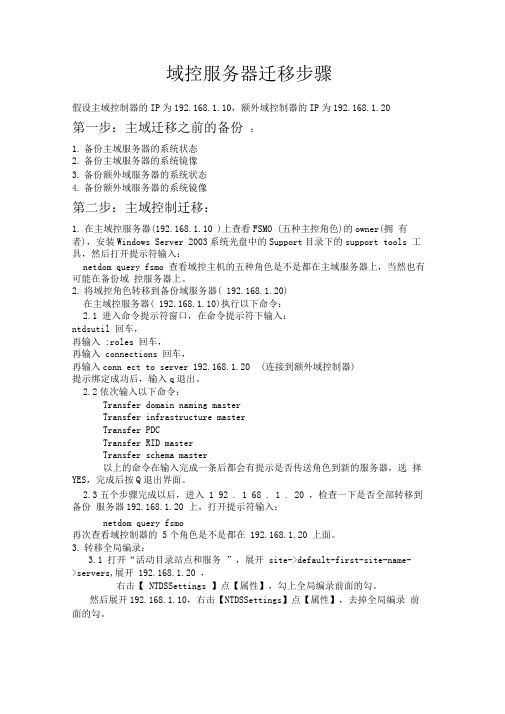
域控服务器迁移步骤假设主域控制器的IP为192.168.1.10,额外域控制器的IP为192.168.1.20第一步:主域迁移之前的备份:1.备份主域服务器的系统状态2.备份主域服务器的系统镜像3.备份额外域服务器的系统状态4.备份额外域服务器的系统镜像第二步:主域控制迁移:1.在主域控服务器(192.168.1.10 )上查看FSMO (五种主控角色)的owner(拥有者),安装Windows Server 2003系统光盘中的Support目录下的support tools 工具,然后打开提示符输入:netdom query fsmo 查看域控主机的五种角色是不是都在主域服务器上,当然也有可能在备份域控服务器上。
2.将域控角色转移到备份域服务器( 192.168.1.20)在主域控服务器( 192.168.1.10)执行以下命令:2.1 进入命令提示符窗口,在命令提示符下输入:ntdsutil 回车,再输入 :roles 回车,再输入 connections 回车,再输入conn ect to server 192.168.1.20 (连接到额外域控制器)提示绑定成功后,输入q退出。
2.2依次输入以下命令:Transfer domain naming masterTransfer infrastructure masterTransfer PDCTransfer RID masterTransfer schema master以上的命令在输入完成一条后都会有提示是否传送角色到新的服务器,选择YES,完成后按Q退出界面。
2.3五个步骤完成以后,进入 1 92 . 1 68 . 1 . 20 ,检查一下是否全部转移到备份服务器192.168.1.20 上,打开提示符输入:netdom query fsmo再次查看域控制器的 5个角色是不是都在 192.168.1.20 上面。
3.转移全局编录:3.1 打开“活动目录站点和服务”,展开 site->default-first-site-name- >servers,展开 192.168.1.20 ,右击【 NTDSSettings 】点【属性】,勾上全局编录前面的勾。
域控迁移方法

域控迁移方法Migrating domain controllers can be a challenging task for any organization. 域控迁移可能对任何组织来说都是一个具有挑战性的任务。
There are several methods that can be used to migrate domain controllers while minimizing the impact on users and maintaining a stable network environment. 有几种方法可以用来迁移域控制器,同时最大限度地减少对用户的影响,并保持稳定的网络环境。
One of the most common methods is to add new domain controllers to the existing domain, which allows for a gradual transfer of services and roles. 最常见的方法之一是向现有域添加新的域控制器,这样可以逐步转移服务和角色。
This approach ensures that there is no disruption to the network, as both old and new domain controllers can coexist during the migration process. 这种方法可以确保网络没有中断,因为在迁移过程中旧的和新的域控制器都可以共存。
Another method for domain controller migration is to use the Active Directory Migration Tool (ADMT) provided by Microsoft. 域控制器迁移的另一种方法是使用微软提供的Active Directory迁移工具(ADMT)。
转移域控角色的两种方式(如果废弃DC删除后还提示用户名唯一性的话执行此步操作)

转移域控角色的两种方式如果删除废弃DC后,还提示AD windows 无法验证账户的唯一性的时候,按如下检查一次。
当网域崩溃后或者我们买了新服务器,需要将新机器作为主域控制器那么我们需要转移角色,在原主域在线的情况下我们可以使用图形化界面 MMC 控制台来转移角色。
在主域崩溃后我们用副域控制器夺权就需要使用到 ntdsutil 工具来转移角色。
下面我分别介绍两种转移 AD 中 5 大角色的方式,5 大角色相信地球人都知道,HOHO.PS:转移角色需要注意的是:额外域设置为 GC,这样才能将额外域升级为主域,设置 GC 方法如下:打开 AD 站点和服务管理器-sites-Default-First-Site-Name-servers 下面有服务器名称,找到额外域服务器,双击打开服务器,下面有个 NTDS Settings 右键单击属性,在弹出的属性页面勾选“全局编录”然后确定就 OKl 了,等待 5-10 分钟整个网域复写完成刚才的动作。
PS:部分步骤来源于网络,此文为综合以及描述注意点一.使用图形化界面 MMC 来转移域控角色一.转移架构主机角色使用“Active Directory 架构主机”管理单元可以转移架构主机角色。
您必须首先注册Schmmgmt.dll文件,然后才能使用此管理单元。
注册 Schmmgmt.dll单击开始,然后单击运行。
在打开框中,键入 regsvr32 schmmgmt.dll,然后单击确定。
收到操作成功的消息时,单击确定。
1. 依次单击开始和运行,在打开框中键入 mmc,然后单击确定。
2. 在文件菜单上,单击“添加/删除管理单元”。
3. 单击添加。
4. 依次单击 Active Directory 架构、添加、关闭和确定。
5. 在控制台树中,右键单击 Active Directory 架构,然后单击更改域控制器。
6. 单击指定名称,键入将成为新角色持有者的域控制器名称,然后单击确定。
域控转移
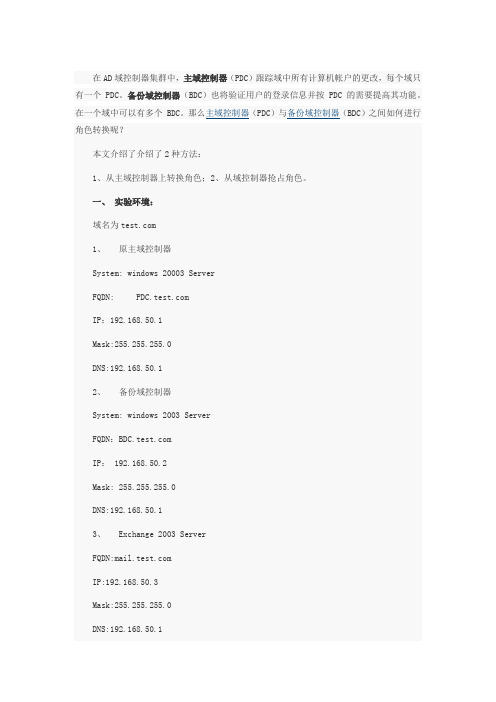
在AD域控制器集群中,主域控制器(PDC)跟踪域中所有计算机帐户的更改,每个域只有一个 PDC。
备份域控制器(BDC)也将验证用户的登录信息并按 PDC 的需要提高其功能。
在一个域中可以有多个 BDC。
那么主域控制器(PDC)与备份域控制器(BDC)之间如何进行角色转换呢?本文介绍了介绍了2种方法:1、从主域控制器上转换角色;2、从域控制器抢占角色。
一、实验环境:域名为1、原主域控制器System: windows 20003 ServerFQDN: IP:192.168.50.1Mask:255.255.255.0DNS:192.168.50.12、备份域控制器System: windows 2003 ServerFQDN:IP: 192.168.50.2Mask: 255.255.255.0DNS:192.168.50.13、 Exchange 2003 ServerFQDN:IP:192.168.50.3Mask:255.255.255.0DNS:192.168.50.1也许有人会问,做备份域控制器升级要装个Exchange干什么?其实我的目的是为了证明我的升级是否成功,因为Exchange和AD是紧密集成的,如果升级失败的话,Exchange应该就会停止工作。
如果升级成功,对Exchange应该就没有影响,其实现在我们很多的生产环境中有很多这样的情况。
二、实验目的:在主域控制器(PDC)出现故障的时候通过提升备份域控制器(BDC)为主域控制,从而不影响所有依靠AD的服务。
三、实验步骤Ⅰ、PDC角色转换(适用于PDC与BDC均正常的情况)1、安装域控制器。
第一台域控制器的安装我这里就不在说明了,但要注意一点的是,两台域控器都要安装DNS组件。
在第一台域控制安装好后,下面开始安装第二台域控制器(BDC),首先将要提升为备份域控制的计算机的计算机名,IP地址及DNS跟据上面设置好以后,并加入到现有域,加入域后以域管理员的身份登陆,开始进行安装第二台域控制器。
域操作主机角色的转移和故障占用

域操作主机角色的转移和故障占用无无故障转移故障转移RID主机:向其他域控制器分配RID池。
域中只有一台此角色服务器课。
(AD用户和计算机)PDC主机:负责密码更改,组策略冲突等.查看。
负责Object SID 生成,Object SID=Domain SID+RID 查看。
操作主机为Windows 2000 以前版本的域的客户端模仿主域控制器的作用。
域中只有一台担任此角色基础结构主机:负责组嵌套,结构更改等,查看。
结构主机确保交互域操作对象的一致性。
域中只有一台服务器担任此角色。
(AD用户和计算机)域命名主机:负责新域的创建,删除等,查看方法。
确保域名是唯一的。
在林中只有一个此角色服务器。
(AD域和信任关系)架构主机:1. 开始-运行-regsvr32 schmmgmt.dll 2. 开始-运行--MMC 添加管理单元--添加“Active Directory架构”右击:“Active Direct ory 架构”,查看/ 转移基础架构主机角色(林中唯一)故障转移如果域中有多台域控制器,分担不同的角色,在其中某台出现不可恢复故障时,就要用正常的域控DC强制占用故障DC的操作主机角色,主DC彻底崩溃时,辅助DC强制夺取操作主机角色命令行操作: 1cmd2ntdsutil3roles4connection5connect to server %s (%s=辅助DC)6quit7seize pdc8seize rid master9seize infrastructure master10seize schema master11seize domain naming master12cmd13ntdsutil14roles15connection16connect to server %s (%s=服务器名,或IP地址)17quit18transfer pdc19transfer rid master20transfer schema master21transfer domain naming master22transfer infrastructure master至此,五种角色成功转称至%S,前提两DC在正常可用状态...迁移角色在命令下用ntdsutil下的transfer。
域迁移方法

域迁移方法1:新DC安装系统,配置IP DNS指向老DC (新DC可以加入现有域,也可以不加)2:提升新DC为辅助域控制器后重启3:重启完成后,安装DNS服务.然后等老DC的DNS信息同步到新DC的DNS上(楼上面的人说要建立域整合的DNS,这一步根本没有必要因为旧DC上的DNS服务会自动同步到新DC上面的)4:将新DC设置为GC,然后等新/旧DC同步,这要看你的网络环境了.5:同步完成之后,就可以传送FSMO角色这是最重要的一步.(用ntdsutil来把旧DC上的FSMO五种角色转移到新DC 上,转移用到命令transfer )整个过程我有一个word文档在附件里边.6:老DC降级重启然后退域。
关机7:新DC改IP,把自己的IP地址改为DNS地址(做这一步就是为了让客户感觉不到更换了服务器,也省了到下面去改DNS 地址)8:清理DNS记录,把以前所有旧DC的信息全部删除掉.A:然后利用ntdsutil命令删除掉所有旧DC的信息,B:用adsiedit.msc删除没有用的信息.C:进入活动目录站点与服务删除相应的站点和服务.D:在主域控器的dsa.msc的domain controller里删除没有用的旧DC9:旧DC拔掉网线,重装系统.10:到此基本就完成了.AD的五种操作主机的作用及转移方法Active Directory 定义了五种操作主机角色(又称FSMO):1.架构主机schema master2..域命名主机domain naming master3.相对标识号(RID) 主机RID master4.主域控制器模拟器(PDCE)5.基础结构主机infrastructure master而每种操作主机角色负担不同的工作,具有不同的功能:1.架构主机具有架构主机角色的DC 是可以更新目录架构的唯一DC。
这些架构更新会从架构主机复制到目录林中的所有其它域控制器中。
架构主机是基于目录林的,整个目录林中只有一个架构主机。
主域控制损坏安装新域控制FSMO角色转移详细过程
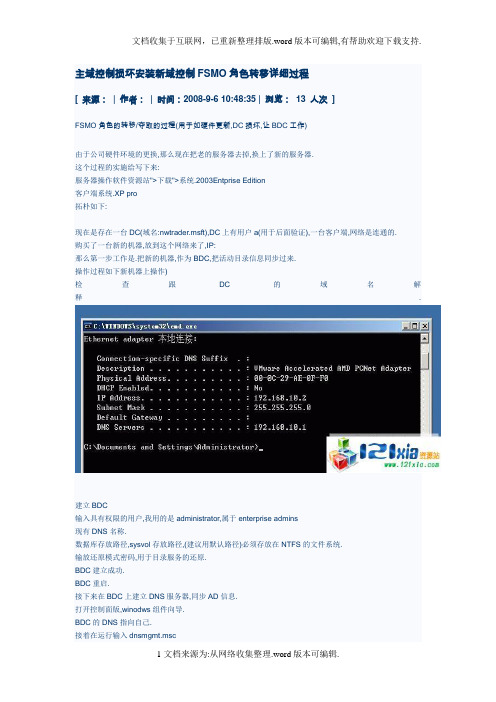
主域控制损坏安装新域控制FSMO角色转移详细过程[ 来源:| 作者:| 时间:2008-9-6 10:48:35 | 浏览:13 人次]FSMO角色的转移/夺取的过程(用于如硬件更新,DC损坏,让BDC工作)由于公司硬件环境的更换,那么现在把老的服务器去掉,换上了新的服务器.这个过程的实施给写下来:服务器操作软件资源站">下载">系统.2003Entprise Edition客户端系统.XP pro拓朴如下:现在是存在一台DC(域名:nwtrader.msft),DC上有用户a(用于后面验证),一台客户端,网络是连通的.购买了一台新的机器,放到这个网络来了,IP:那么第一步工作是.把新的机器,作为BDC,把活动目录信息同步过来.操作过程如下新机器上操作)检查跟DC的域名解释.建立BDC输入具有权限的用户,我用的是administrator,属于enterprise admins现有DNS名称.数据库存放路径,sysvol存放路径,(建议用默认路径)必须存放在NTFS的文件系统.输放还原模式密码,用于目录服务的还原.BDC建立成功.BDC重启.接下来在BDC上建立DNS服务器,同步AD信息.打开控制面版,winodws组件向导.BDC的DNS指向自己.接着在运行输入dnsmgmt.msc新建正向区域.输入域名.允许动态更新.重新加载DNS,目的是让区域生成SRV(资源指针记录).用到命令如图,,或重新启动.接下来可以指自己做为GC.在运行里输放dssite.msc用到的命令是命令符下,ntdsutil具体命令作用,在这我不详述.后接命令,请用问号,有详细的中文说明.以下图是用于建立连接.转移用的是transfer命令以上是DC正常情况下的转移,DC坏了,怎么办?(转移的过程,余下的步骤跟夺取一样,但夺取用的环境更特殊所以我就只把夺取写了下来,而没把转移过程贴图)这也问到重点了.跟转移时用法一样,但这时DC是在线的.如果DC真坏了,那就不以基于以上用的转移命令,这时用的是夺取...seize....这是域命名主机角色的夺取,以及成功的图(角色一旦是夺取,说明DC是坏了的,那么就是DC不在线的情况下用的)把如4个角色像刚才一样操作,那就5种角色转移成功.。
windows server 2008R2 域控迁移到 windows server 2012域控
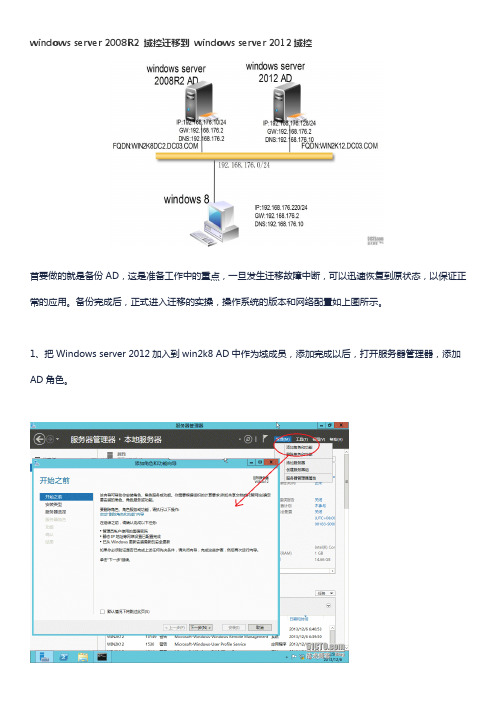
windows server 2008R2 域控迁移到windows server 2012域控首要做的就是备份AD,这是准备工作中的重点,一旦发生迁移故障中断,可以迅速恢复到原状态,以保证正常的应用。
备份完成后,正式进入迁移的实操,操作系统的版本和网络配置如上图所示。
1、把Windows server 2012加入到win2k8 AD中作为域成员,添加完成以后,打开服务器管理器,添加AD角色。
点击“下一步”,选择基于角色或基于功能的安装选项,选项目标服务器,在Windows server 2012中可以实现对服务器组的管理(这是win2k12的一个亮点哦),我们这里只选择当前的服务器就可以了再接下来的安装界面和Windows server 2008就相似了,此处省略了几个添加功能的步骤,直接上结果界面2、添加AD DS后,接下来配置它,在服务器管理器左侧的仪表板中打开AD DS,在右侧的内容管理器中会AD DS的状态,在右侧的界面的顶端有一个很友好的内容警示提醒,点击警示栏中的“更多”链接,弹出通知窗口,在通知窗口中可以看到当前正在进行配置的任务状态的明细进度点击操作栏中的“将此服务器提升为域控制器”的按钮,此时的“阶段”状态将由“未开始”变成“正在运行”。
3、接下来进入域服务器配置向导,选择“将域控制器添加到现有域”4、当继续点击“下一步”按钮时,弹出副本验证失败的警示,原因就是凭据失败,这是用当前用户(工作组)权限验证,当然是失败的,既然是工作组用户不能验证,当然就需要更改为域用户来验证了,5、通过了验证后,接下来就是域控升级的第一个惊喜,也是最为关键的步骤,警示栏很友好的告诉我们林功能级别不够,接下来升级Windows 2K8 的AD。
在本示例中,我的win 2k8 AD是从Win2k3 AD一路升级过来的,所以会提示林\域功能级别低,倘若AD 初始化安装在Windows 2K8下面,则其域功能级别默认为Windows server 2003,可以直接跳过步骤6-10,进入步骤 11所示。
主域控器与备份域控器之间的角色转换

主域控器与备份域控器之间的角色转换平滑过渡:1、在活动目录用户和计算机的域控制器里已经有两台或多台域控制(PDC&BDC)2、再查看一下FSMO(五种主控角色)的owner,安装Windows Server 安装光盘中的Support目录下的support tools工具,3、然后打开提示符输入:netdom query fsmo 以输出FSMO的owner,4、现在登陆PDC(主域控制器),进入命令提示符窗口,在命令提示符下输入:ntdsutil 回车,再输入:roles 回车,再输入connections 回车,再输入connect to server BDC --> (备注:这里的dc-1是指服务器名称),提示绑定成功后,输入q退出。
5、输入?回车可看到以下信息:1.Connections - 连接到一个特定域控制器2.Help - 显示这个帮助信息3.Quit - 返回到上一个菜单4.Seize domain naming master - 在已连接的服务器上覆盖域角色5.Seize infrastructure master - 在已连接的服务器上覆盖结构角色6.Seize PDC - 在已连接的服务器上覆盖 PDC 角色7.Seize RID master - 在已连接的服务器上覆盖 RID 角色8.Seize schema master - 在已连接的服务器上覆盖架构角色9.Select operation target - 选择的站点,服务器,域,角色和命名上下文10.Transfer domain naming master - 将已连接的服务器定为域命名主机11.Transfer infrastructure master - 将已连接的服务器定为结构主机12.Transfer PDC - 将已连接的服务器定为 PDC13.Transfer RID master - 将已连接的服务器定为 RID 主机14.Transfer schema master - 将已连接的服务器定为架构6、然后分别输入:1.Transfer domain naming master 回车2.Transfer infrastructure master 回车3.Transfer PDC 回车4.Transfer RID master 回车5.Transfer schema master 回车以上的命令在输入完成一条后都会有提示是否传送角色到新的服务器,选择YES,然后接着一条一条完成既可,完成以上按Q退出界面,7、这五个步骤完成以后,检查一下是否全部转移到备份域控制器上了,打开在第9步时装windows support tools,开始->程序->windows support tools->command prompt,输入netdom query fsmo,全部转移成功.现在五个角色的owner都是备份域控制器了.8、角色转移成功以后,还要把GC也转移过去,打开活动目录站点和服务,展开site->default-first-site-name->servers,你会看到两台域控制器都在下面。
域迁移教程
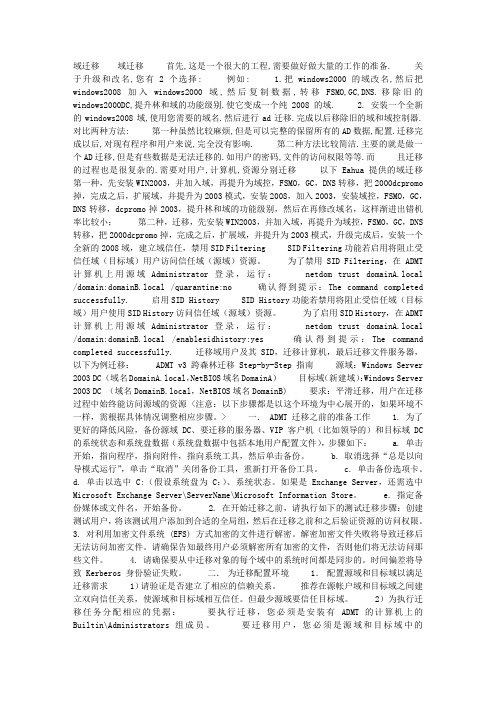
域迁移域迁移首先,这是一个很大的工程,需要做好做大量的工作的准备. 关于升级和改名,您有2个选择: 例如: 1.把windows2000的域改名,然后把windows2008加入windows2000域,然后复制数据,转移FSMO,GC,DNS.移除旧的windows2000DC,提升林和域的功能级别.使它变成一个纯2008的域. 2. 安装一个全新的windows2008域,使用您需要的域名.然后进行ad迁移.完成以后移除旧的域和域控制器. 对比两种方法: 第一种虽然比较麻烦,但是可以完整的保留所有的AD数据,配置.迁移完成以后,对现有程序和用户来说,完全没有影响. 第二种方法比较简洁.主要的就是做一个AD迁移,但是有些数据是无法迁移的.如用户的密码,文件的访问权限等等.而且迁移的过程也是很复杂的.需要对用户,计算机,资源分别迁移以下Eahua提供的域迁移第一种,先安装WIN2003,并加入域,再提升为域控,FSMO,GC,DNS转移,把2000dcpromo 掉,完成之后,扩展域,并提升为2003模式,安装2008,加入2003,安装域控,FSMO,GC,DNS转移,dcpromo掉2003,提升林和域的功能级别,然后在再修改域名,这样渐进出错机率比较小;第二种,迁移,先安装WIN2003,并加入域,再提升为域控,FSMO,GC,DNS 转移,把2000dcpromo掉,完成之后,扩展域,并提升为2003模式,升级完成后,安装一个全新的2008域,建立域信任,禁用SID Filtering SID Filtering功能若启用将阻止受信任域(目标域)用户访问信任域(源域)资源。
为了禁用SID Filtering,在ADMT 计算机上用源域Administrator登录,运行:netdom trust domainA.local /domain:domainB.local /quarantine:no 确认得到提示:The command completed successfully. 启用SID History SID History功能若禁用将阻止受信任域(目标域)用户使用SID History访问信任域(源域)资源。
域控制器迁移的方法

域控制器迁移的方法对于域结构的网络来说,域控制器的重要性不言而喻。
如果网络中唯一的域控制器突然崩溃,而事先也没有做好备份,那将是一场灾难。
所以如果有条件的话,还是建议在网络中备有额外域控制器。
本文就是详细介绍了域控制器迁移的具体实例。
AD:2013大数据全球技术峰会课程PPT下载域控制器包含了由域的账户、密码、属于这个域的计算机等信息构成的数据库,负责对整个Windows域以及域中的所有计算机进行管理。
配置域控制器有利于对域中用户的集中配置管理,为网络共享资源提供安全保障。
对于域结构的网络来说,域控制器的重要性不言而喻。
如果网络中唯一的域控制器突然崩溃,而事先也没有做好备份,那将是一场灾难。
所以如果有条件的话,还是建议在网络中备有额外域控制器。
在网络中的域服务器都会自动进行复制。
如果一台机器坏掉的话,额外域控制器可以随时接管工作。
此时的额外域控制器可以进行用户认证,登录等工作,但是为了正常的使用域资源,还需要将域控制器的5种角色转移到额外域控制器中。
现在我们就以将WIN2003 SERVER域控制器的迁移为例,一起探讨一下具体步骤。
说明:单位中有一台WIN2003域服务器,由于该服务器硬件设备不是很好,需要将域控制器迁移至一台新机器中。
同时,单位中使用的是动态IP地址,DHCP服务器也位于该机器上。
环境:机器1,主域控制器为,DNS服务器,DHCP服务器网络属性为:IP :192.168.2.1/24DNS:192.168.2.1机器2,额外域控制器IP:192.168.2.2/24采用方案:采用额外域的方法通过网络将活动目录数据转移到额外域控制器上,然后在额外域控制器上夺取活动目录的5种角色,最后再迁移DHCP服务器至额外域控制器上。
一、安装额外域控制器1、在机器1上安装WIN2003 SERVER操作系统,安装好杀毒软件。
2、配置机器2的网络连接设置,使其DNS指向DNS服务器192.168.2.1。
域迁移详细操作文档

域迁移详细设置操作文档域迁移设置文档在办公环境中难免需要对域进行备份或者迁移,本文档将详细讲诉通过降权主域使额外域升权为主域的过程。
以下操作以Window Server 2008为例:1.服务器基本信息2.主域控制器环境DC服务器和DNS服务器都在WIN-A这台计算机中,如图:3.迁移条件DC服务器的DNS解析一定需要正常,否则将不能进行额外域控制器的安装。
4.迁移操作1.额外域控制器网络配置配置WIN-B服务器的ip地址,配置同网段ip地址,DNS配置DC服务器地址。
2.额外域控制器安装1.首先命令提示符里输入dcpromo2.选择现有林,向现有域添加域控制器3.输入域名,并且配置一直下一步安装即可,然后就等待安装完成重启服务器。
3.WIN-A和WIN-B域对比WIN-B重启完成之后,可以查看WIN-A服务器上域信息是否被WIN-B服务器复制过来了。
WIN-A:WIN-B:4.WIN-A和WIN-B DNS信息对比查看WIN-B服务器是否把WIN-A服务器上的DNS信息复制过来。
WIN-A:WIN-B:5.使用ntdsutil命令删除WIN-A在额外域控制器上WIN-B通过ntdsutil.exe工具把主域控制器WIN-A从AD中删除。
命令如下:出现对话框,直接点击“是”删除WIN-A主控制器,同时需要注意提示信息,是否成功删除。
6.使用ADSI EDIT工具删除对象使用ADSI EDIT工具删除Active Directory users and computers 中的Domain controllers中的WIN-A服务器对象。
7.对WIN-A进行降权回到WIN-A主域控制器上使用DCPROMO进行域控制器降权。
安装步骤卸载完成之后,重启服务器。
8.在WIN-B上删除WIN-A服务回到WIN-B在Active Directory Sites and Service中删除SVR1服务器对象打开Administrative tools中的Active Directory站点和服务,展开Sites,展开Default-First-Site-Name,展开Servers,右击SVR1,选择“删除”,单击“是”按钮9.使用ntdsutil进行FMSO 操作在WIN-B额外域控制器上通过ntdsuti进行FMSO操作(注:Seize是在原FSMO不在线时进行操作,如果原FSMO在线,需要使用Transfer操作)10.在WIN-B上配置全局编录设置额外控制()为GC(全局编录)在“全局编录”前面打勾,单击“确定“按钮,然后重新启动服务器。
域控制器更换操作说明
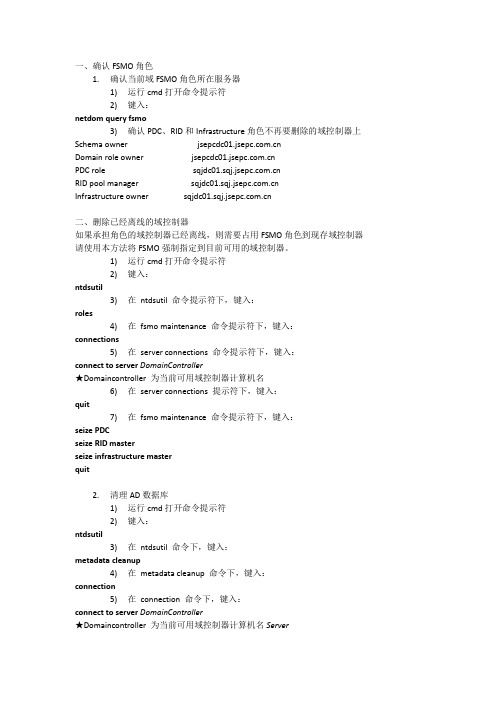
一、确认FSMO角色1.确认当前域FSMO角色所在服务器1)运行cmd打开命令提示符2)键入:netdom query fsmo3)确认PDC、RID和Infrastructure角色不再要删除的域控制器上Schema owner Domain role owner PDC role RID pool manager Infrastructure owner 二、删除已经离线的域控制器如果承担角色的域控制器已经离线,则需要占用FSMO角色到现存域控制器请使用本方法将FSMO强制指定到目前可用的域控制器。
1)运行cmd打开命令提示符2)键入:ntdsutil3)在ntdsutil 命令提示符下,键入:roles4)在fsmo maintenance 命令提示符下,键入:connections5)在server connections 命令提示符下,键入:connect to server DomainController★Domaincontroller 为当前可用域控制器计算机名6)在server connections 提示符下,键入:quit7)在fsmo maintenance 命令提示符下,键入:seize PDCseize RID masterseize infrastructure masterquit2.清理AD数据库1)运行cmd打开命令提示符2)键入:ntdsutil3)在ntdsutil 命令下,键入:metadata cleanup4)在metadata cleanup 命令下,键入:connection5)在connection 命令下,键入:connect to server DomainController★Domaincontroller 为当前可用域控制器计算机名Server6)在connection 命令下,键入:quit7)在metadata cleanup 命令下,键入:select operation target8)在select operation target 目录下,键入:list sites9)选择服务器所在的站点编号,键入:select site SiteNumber10)在select operation target 目录下,键入:list domains in site11)选择服务器所在域的编号,键入:select domain DomainNumber12)在select operation target 目录下,键入:list servers in site13)选择要删除的服务器编号,键入:select server ServerNumber14)在select operation target 目录下,键入:quit15)在metadata cleanup 命令下,键入:remove selected server三、新建域控制器1)将新服务器加入到当前域2)单击“开始”,单击“运行”,然后键入dcpromo 以打开“Active Directory 安装向导”。
域控更换

场景模拟:第一台域控制器由于硬件原因,导致无法启动。
这时我们会发现下面的客户端虽然还可以利用本地缓存进行登陆,但已经无法再利用域资源了,我们的目的就是要让第二台额外域控制器来接替第一台的工作,也就是说把FSMO和GC全部转移到额外域控制器上来。
这里要分成两步:一、首先,要把第一台域控制器的所有信息从活动目录里面删除(1)、点击“开始-运行”,输入:“cmd”并回车,在命令提示符下输入:“ntdsutil”,然后回车,如果你不是很清楚“ntdsutil”的使用方法,可以用“?”然后回车的方法来调用使用说明:在这里我们要选择“Metadata cleanup ----清理不使用的服务器的对象”然后依次输入下面的命令:然后我们要显示一下Site中的域:结果找到两个,其中“1”是我建的子域,所以这里要先择“0”:通过上面的信息,我们可以看到两个服务器,其中SERVER是我们要删除的,因为它已经DOWN 机了。
所以这里要选择“0”:选中后,按“q”退出到上一层菜单:在上图中点击“是”:然后再按2个“q”退出。
(2)、使用ADSI EDIT工具删除Active Directory users and computers中的Domain controllers 中欲删除服务器对象,ADSI EDIT在SUPPORT TOOLS工具包里,打开后,找到如下位置:击右键,然后选“删除”就可以了。
(3)、在“管理工具”里,打开“AD站点和服务”,找到如下位置:把复制连接也删除了:以上有几个删除几个。
二、把FSMO角色强行夺取过来。
这里又要用到“Ntdsutil”了: 我们先要连接到目标服务器上:连接成功后,按“q”退出到上层菜单,并且看一下帮助信息:请注意:这里有两种方法分别是Seize和Transfer,如果原来的FSMO角色的拥有者处于离线状态,那么就要用Seize,如果处于联机状态,那么就要用Transfer。
域控制器迁移以及修改服务器ip

windows server 2003 域控制器转移迁移准备工作:1. 在Windows Server 2003上运行dcpromo命令将其升级为域控制器,并在升级时选择使其成为现有Windows 2003域的额外的域控制器。
2. 在Windows Server 2003上安装DNS服务,确认它已经和原来的Windows 2003DNS服务器上的数据复制同步后,将它的DNS服务器地址指向自己。
3. 将这台Windows Server 2003域控制器设为全局编录(Glocal Catalog)服务器,具体方法请参考下面这篇文档:《How to promote a domain controller to a global catalog server》:</?id=296882>4. 将原来的Windows 2003域控制器上的5个FSMO角色转移到这台Windows Server 2003域控制器上,具体方法请参考下面这篇文档:《如何查看和转移Windows Server 2003 中的FSMO 角色》:</?id=324801>当最后一步转移结构主机角色时可能会提示“当前域控制器是全局编录服务器,不要将结构主机角色转移到该域控制器上”,由于是在单域环境中,直接确认忽略该提示即可。
关于在Windows 2003域控制器上放置FSMO的更多信息,请参考下面这篇文档:《在Windows 2003 域控制器上放置和优化FSMO》:</?id=223346>5. 完成以上操作之后,新的Windows Server 2003域控制器便替代了原来的第一台Windows 2003域控制器的角色,但我们需要等待一段时间使原来的Windows 2003域控制器上的和全局编录及FSMO角色相关的活动目录信息完全复制到WindowsServer 2003域控制器上。
建议您观察一两天时间,并确认新的Windows Server 2003域控制器/DNS服务器一切工作正常后,再将原来的Windows 2003域控制器降级。
- 1、下载文档前请自行甄别文档内容的完整性,平台不提供额外的编辑、内容补充、找答案等附加服务。
- 2、"仅部分预览"的文档,不可在线预览部分如存在完整性等问题,可反馈申请退款(可完整预览的文档不适用该条件!)。
- 3、如文档侵犯您的权益,请联系客服反馈,我们会尽快为您处理(人工客服工作时间:9:00-18:30)。
转移域控角色的两种方式如果删除废弃DC后,还提示AD windows 无法验证账户的唯一性的时候,按如下检查一次。
当网域崩溃后或者我们买了新服务器,需要将新机器作为主域控制器那么我们需要转移角色,在原主域在线的情况下我们可以使用图形化界面 MMC 控制台来转移角色。
在主域崩溃后我们用副域控制器夺权就需要使用到 ntdsutil 工具来转移角色。
下面我分别介绍两种转移 AD 中 5 大角色的方式,5 大角色相信地球人都知道,HOHO.PS:转移角色需要注意的是:额外域设置为 GC,这样才能将额外域升级为主域,设置 GC 方法如下:打开 AD 站点和服务管理器-sites-Default-First-Site-Name-servers 下面有服务器名称,找到额外域服务器,双击打开服务器,下面有个 NTDS Settings 右键单击属性,在弹出的属性页面勾选“全局编录”然后确定就 OKl 了,等待 5-10 分钟整个网域复写完成刚才的动作。
PS:部分步骤来源于网络,此文为综合以及描述注意点一.使用图形化界面 MMC 来转移域控角色一.转移架构主机角色使用“Active Directory 架构主机”管理单元可以转移架构主机角色。
您必须首先注册Schmmgmt.dll文件,然后才能使用此管理单元。
注册 Schmmgmt.dll单击开始,然后单击运行。
在打开框中,键入 regsvr32 schmmgmt.dll,然后单击确定。
收到操作成功的消息时,单击确定。
1. 依次单击开始和运行,在打开框中键入 mmc,然后单击确定。
2. 在文件菜单上,单击“添加/删除管理单元”。
3. 单击添加。
4. 依次单击 Active Directory 架构、添加、关闭和确定。
5. 在控制台树中,右键单击 Active Directory 架构,然后单击更改域控制器。
6. 单击指定名称,键入将成为新角色持有者的域控制器名称,然后单击确定。
7. 在控制台树中,右键单击 Active Directory 架构,然后单击操作主机。
8. 单击更改。
9. 单击确定以确认您要转移该角色,然后单击关闭。
二.转移域命名主机角色1. 单击开始,指向管理工具,然后单击“Active D irectory 域和信任关系”。
2. 右键单击“Active Directory 域和信任关系”,然后单击“连接到域控制器”。
注意:如果您不在要将角色转移到其上的域控制器上,则必须执行此步骤。
如果您已经连接到要转移其角色的域控制器,则不必执行此步骤。
3. 执行下列操作之一: ? 在“输入其他域控制器名称”框中,键入将成为新的角色持有者的域控制器的名称,然后单击确定。
- “或者,选择一个可用的域控制器”列表中,单击将成为新角色持有者的域控制器,然后单击确定。
4. 在控制台树中,右键单击“Active Directory 域和信任关系”,然后单击操作主机。
5. 单击更改。
6. 单击确定以确认您要转移该角色,然后单击关闭。
三.转移 RID 主机角色、PDC 模拟器角色和结构主机角色1. 单击开始,指向管理工具,然后单击“Active Directory 用户和计算机”。
2. 右键单击“Active Directory 用户和计算机”,然后单击“连接到域控制器”。
注意:如果您不在要将角色转移到其上的域控制器上,则必须执行此步骤。
如果您已经连接到要转移其角色的域控制器,则不必执行此步骤。
3. 执行下列操作之一: ? 在“输入其他域控制器名称”框中,键入将成为新的角色持有者的域控制器的名称,然后单击确定。
“或者,选择一个可用的域控制器”列表中,单击将成为新角色持有者的域控制器,然后单击确定。
4. 在控制台树中,右键单击“Active Directory 用户和计算机”,指向所有任务,然后单击操作主机。
5. 单击要转移角色(RID、PDC 或结构)的相应选项卡,然后单击更改。
6. 单击确定以确认您要转移该角色,然后单击关闭二.使用 ntdsutil 工具转移域控角色和清除不存在的域控制器1.用 ntdsutil 来清除无效的 DC 信息假如你的备份域为 主域为 ,现在备份域坏了。
那么你在装有super tools 的主控域上执行如下命令:C:\>ntdsutilntdsutil: metadata cleanup - 清理不使用的服务器的对象metadata cleanup: select operation target - 选择的站点,服务器,域,角色和命名上下文select operation target: connections - 连接到一个特定域控制器server connections: connect to server --绑定到 ctu.用本登录的用户的凭证连接 ctu。
server connections: quit - 返回上一层目录select operation target: list site - 在企业中列出站点(找到 1 个站点,标识为 0)找到 1 站点0 - CN=Default-First-Site-Name,CN=Sites,CN=Configuration,DC=mstc,DC=com select operation target: select site 0 - 将标识为 0 的站点定为所选站点站点 - CN=Default-First-Site-Name,CN=Sites,CN=Configuration,DC=mstc,DC=com没有当前域没有当前服务器当前的命名上下文select operation target: list domains - 列出所有包含交叉引用的域找到 1 域0 - DC= mstc,DC=comselect operation target: select domain 0 - 将标识为 0 的域定为所选域站点 - CN=Default-First-Site-Name,CN=Sites,CN=Configuration,DC= mstc,DC=com域 - DC= mstc,DC=com 没有当前服务器当前的命名上下文select operation target: list servers for domain in site - 列出所选域和站点中的服务器(找到两个:;1-ctu. )找到 2 服务器0 - CN=ADDEMO,CN=Servers,CN=Default-First-Site-Name,CN=Sites,CN=Configuration,DC=mstc,DC=com1 - CN=ADDDC,CN=Servers,CN=Default-First-Site-Name,CN=Sites,CN=Configuration,DC=mstc,DC=comselect operation target: select server 0 - 将标识为 0 的服务器(abc)定为所选服务器——也就是要删除的 DC站点 - CN=Default-First-Site-Name,CN=Sites,CN=Configuration,DC=acme,DC=com域 - DC= mstc,DC=com服务器 -CN=ADDEMO,CN=Servers,CN=Default-First-Site-Name,CN=Sites,CN=Configuration,DC=mstc,DC=comDSA 对象 - CN=NTDSSettings,CN=ADDEMO,CN=Servers,CN=Default-First-Site-Name,CN=Sites,CN=ConfigurDNS 主机名称 - 计算机对象 - CN=ABC,OU=Domain Controllers,DC=mstc,DC=com当前的命名上下文select operation target: quit - 返回上一层目录metadata cleanup: remove select server - 从所选服务器上删除 DS 对象在弹出的对话提示框上选择“是”,“CN=abc,CN=Servers,CN=Default-First-Site-Name,CN=Sites,CN=Configuration,DC=mstc,DC=com”删除了,从服务器“ctu”现在, 这个 Dc 对象就在你的 AD 里消失了.2.用 ntdsutil 来转移 fsmo 五种角色。
当您运行 Dcpromo.exe 程序并安装 AD 时,将向目录林中的第一个域控制器授予五个 FSMO 角色。
其中有两个 FSMO 角色是目录林范围的,另外三个是域范围的。
如果创建了子域,两个目录林范围的角色将不会更改。
一个具有两个域的目录林将有八个 FSMO;其中两个是目录林范围的角色,每个域各有三个特定于域的 FSMO 角色。
这五个角色是 schema master-架构主机,Domain namingmaster-域命名主机,Rid master-rid 主机,pdc master-pdc 防真器,Infrastructure Master-结构主机。
想要把这几种角色移动到另一台计算机上有 2 种方法,一种是转移,但必须 2 台计算机处于正常运行状态。
如果有其中某台处于离线状态只能用第二种方法,使用 ntdsutil 工具来强制获取这些角色。
现在如果你的主控坏了这些角色也都在主控上,请在装有 support tools 工具新的域控或备份域控上执行如下命令:首先在 CMD 下运行netdom query /d:域名 fsmo查看一下当前哪些角色在哪台服务器上,然后在 CMD 下运行"ntdsutil"如果不知道命令怎么写,可以输入?得到帮助提示,"roles""connections""connect to server 服务器名" 绑定一台当前在线的 DC 当连接成功后输入 q 退出回到上一层(roles)准备做角色迁移"Seize schema master""Seize domain naming master""Seize RID master""Seize PDC""Seize infrastructure master"以上五个命令,分别用作迁移上面所提到的 5 个角色到我们之前绑定的服务器上。
完成后再次回到 CMD 下执行"netdom query /d:域名 fsmo",检查角色是否已被迁移在“常规”选项卡上,找到全局编录复选框以查看其是否选中。
